Gör Windows Starta Snabbare 10 Icke-Essential Startup-objekt som du kan ta bort
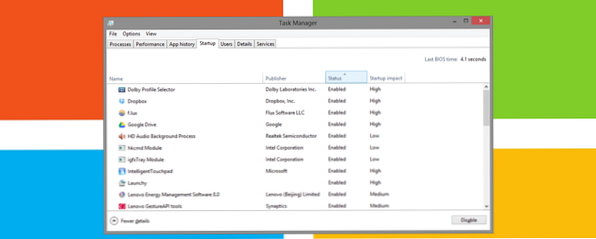
Så din dator har startat upp långsamt 6 tips för att fixa långsama starttider i Windows 10 6 tips för att fixa långsama starttider i Windows 10 Om din starttid för Windows 10 är långsam är du inte ensam. Vi har sammanställt de vanligaste lösningarna som hjälper dig att lösa problemet snabbt. Läs mer nyligen? Du har nog för många program och tjänster som försöker starta på en gång. Men du har inte lagt till några program för din start Så här använder du Startup-mappen för Windows 10: Allt du behöver veta Hur du använder Windows 10 Startmapp: Allt du behöver veta Windows 10-startmappen låter dig hantera vilka program som körs vid uppstart . Så här hittar du startmappen och hanterar sina program. Läs mer, så hur kommer de dit?
Ofta lägger programmen automatiskt till start. Det är därför det är en bra idé att vara uppmärksam när du installerar programvara och ibland avlägsnar crapware. Det sägs att inte alla program som lägger sig till starten är skräp.
Låt mig visa dig några av de vanligaste programmen och tjänsterna som du kan hitta automatiskt när du startar upp datorn. Dessutom tittar vi på hur man hanterar dem och hur man bestämmer vad du borde och borde inte tillåta start.
Vanligt förekommande startprogram och tjänster
1. iTunes Helper
Om du har en “iDevice” (iPod, iPhone, etc.), startar denna process automatiskt iTunes när enheten är ansluten till datorn. Det här är verkligen en onödig process, eftersom du kan starta iTunes manuellt när du vill, och är särskilt onödigt om du inte har någon Apple-enhet alls.
2. QuickTime
QuickTime låter dig spela och öppna olika mediefiler. Programmet krävs ofta för att visa webbinnehåll, speciellt videor. Men varför behöver det “börja”? Kort svar: det gör det inte.
3. Apple Push
Apple Push är en anmälan “service” som läggs till i starten när annan Apple-programvara är installerad. Förmodligen hjälper det dina enheter att kommunicera med iCloud och så, men det går att spela in på forum som visar att alla synkroniseringar fortsätter att fungera när de är inaktiverade från starten..
4. Adobe Reader
Du känner säkert Adobe Reader som den populära PDF-läsaren på din dator. Och även om du verkligen inte behöver det Det här är varför du inte behöver Adobe Reader Det här är varför du inte behöver Adobe Reader Adobe Reader är uppblåst, långsam och en skuld. Kort sagt, det är onödigt. Behöver du en PDF-läsare alls? Vi visar hur du öppnar PDF-filer utan Adobe Reader. Läs mer, och det finns bra alternativa PDF-läsare De 6 bästa PDF-läsarna för Windows De 6 bästa PDF-läsarna för Windows Adobe Reader är inte alltid det bästa valet för visning av PDF-filer. Här är de bästa PDF-läsarna för Windows 10 att överväga. Läs mer, Adobe Reader är fortfarande det program du väljer för många. Varför den “behov” Att automatiskt starta är dock bortom mig. Avmarkera.
5. Skype
Skype är ett fantastiskt videochattprogram - ingen argumenterar för det. Men gör du det verkligen behöver du starta och logga in så snart du loggar in i Windows? Antagligen inte.
6. Google Chrome
Visste du att för Google Chrome att du är uppdaterad och aktuell, du inte behöver den och dess andra tjänster som Google Installer och Google Update för att starta? Jag har inaktiverat de här programmen och tjänsterna från att starta, och Google Chrome fortsätter att vara uppdaterad.

7. Spotify Web Helper
Spotify är ett fantastiskt sätt att upptäcka ny musik, och med den nya Spotify webbspelaren behöver du inte ens den installeras. Men om du har det installerat kan du hitta den här lilla applikationen när du startar. Det låter helt enkelt Spotify-skrivbordsprogrammet kommunicera med din webbläsare, så att när en Spotify-låt klickas någonstans på webben öppnas den automatiskt i skrivbordsapplikationen. Är den funktionen verkligen värt den extra bördan till din uppstartstid? Nej.
8. CyberLink YouCam
Om du har en webbkamera är det troligt att du kommer att få CyberLinks YouCam för din programvara. Således, “de” (tillverkarna) känner att den ska starta automatiskt. Vad gör det när det börjar? Ingenting utom för onödiga processer. Avmarkera.
9. Evernote Clipper
Jag är en stor förespråkare för Evernote och Web Clipper är fantastiskt. Som sagt har det alltid förbryllat mig varför det läggs till i starten. Jag inaktiverade det och använder Web Clipper på en daglig, om inte timmars basis och har aldrig haft några problem med att den inte klipper ordentligt.
10. Microsoft Office
Microsoft Office är den mest kända kontorsuiten runt Lär dig Microsoft Office Med dessa 20 online-handledning, videoklipp och kurser Läs Microsoft Office med dessa 20 online-handledning, videor och kurser För nybörjare som vill lära sig Microsoft Office-programfärdigheter, så här stor lista över lärande resurser kommer att driva dig till nya höjder. Läs mer . Men vad bra gör det för dig när du startar? Om du inaktiverar det kan du fortfarande öppna några filer? Ja. Kan du starta något av programmen manuellt? Ja. Är där några funktioner som du inte kan dra nytta av? Nej. Det är bara en börda på ditt system att låta det startas.
Tänk på att detta gäller alla alternativa kontorsuper De 7 bästa gratis Microsoft Office-alternativen De 7 bästa gratis Microsoft Office-alternativen Microsoft Office är kung av kontorsuiter, men det betyder inte att det är rätt för dig. Här är några andra kontorsuper du kanske vill ha bättre! Läs mer också.
Hantera dina startprogram och tjänster

Som nämnts i en artikel om hur man gör Windows starta snabbare Hur man gör Windows Boot snabbare än någonsin tidigare Hur man gör Windows Boot snabbare än någonsin innan en ... två ... tre ... hur många minuter tar din dator att starta? Förhoppningsvis inte mer än tre, men det skulle inte överraska mig om du sa att den överträffade den tiden. Saken är vår ... Läs mer, Systemkonfiguration (Windows 7-versionen ovan) är ett bra lokalt verktyg för att hantera starta applikationer och tjänster. Du kan starta det genom att skriva in “MSConfig” i sökrutan i Windows Startmeny.

Om du har Windows 8 och inte har ett program som Classic Shell för att få en traditionell Startmeny, tryck helt enkelt på Windows-nyckel + R att starta Springa lådan och skriva i MSConfig ger dig samma effekt.

Som en Windows 8-användare kommer du också att märka att Börja fliken i systemkonfigurationen listar inte längre startprogrammen. Istället finns det en länk som pekar på dig till Börja fliken i Aktivitetshanteraren, som du också kan komma till genom att högerklicka på Windows Aktivitetsfält (bilden nedan) eller med snabbkommandokombinationen: Ctrl + Skift + Esc.

När du tittar på Börja fliken kan du sortera objekten med namn, utgivare, status (aktiverad / inaktiverad) och uppstartseffekt (hög, medium, låg).

Det verkar som om att förhindra att tjänster startar, du måste fortfarande avmarkera dem i System Configuration, eftersom stoppen av dem i Aktivitetshanteraren bara stannar dem vid den tiden och de kommer att starta igen när systemet startas om.


Förvaras eller ej
Denna lista är inte bara begränsad till 10 program och tjänster som du ska ta bort. Du kanske har mer eller mindre beroende på vilka program du har. Exempelvis är Steam, den populära spelprogramvaran, ett annat program som kan fungera perfekt utan att behöva läggas till i systemstarten. Det finns också gott om bloatware som du kan ta bort i Windows 10 Så här enkelt tar du bort Bloatware från Windows 10 Så enkelt tar du bort Bloatware från Windows 10 Windows 10 levereras med en egen uppsättning preinstallerade appar. Låt oss titta på de metoder du kan använda för att ta bort bloatware på din dator. Läs mer .
Förslag till vad du Skall Tillåt att starta upp
Utmaningen är att bestämma vilka program och tjänster som ligger utanför de som anges i den här artikeln ska vara aktiverade eller inaktiverade vid start. Nedan följer några riktlinjer:
- Lämna ensam det som är kopplat till ditt antivirusprogram (t.ex. Avast, Avira, etc.)
- Tjänster och applikationer för ljud, trådlösa, pekplattor (för bärbara datorer) ska inte inaktiveras
- Var försiktig med att inaktivera Microsoft-tjänster - vet exakt vad du gör
- Applikationer och tjänster för Intel och AMD ska i allmänhet vara aktiverade
- Cloud synkroniseringsprogram som Dropbox, SugarSync, Google Drive, etc. ska startas
- Allt du vill köra automatiskt, utan ditt tillstånd (Tänk på: “sätta och glömma”)
Är du nyfiken på några program som du ska låta starta, förutom de ovan nämnda typerna? Det är verkligen upp till användarinställningar, men exempel på de som jag tillåter att starta är Launchy, F.lux och ibland Flutter och Everything. Tänk på att du vill ha så lite som möjligt, men du vill också dra nytta av datorns förmåga att starta olika program utan att man behöver göra det manuellt.
Webbplatser som hjälper till att utvärdera ett program
På grund av ständiga tekniska förändringar kan man inte lita på en enda artikel för att avgöra vad alla icke-nödvändiga startpunkter är. Även med givna riktlinjer är ibland en tjänst eller ett program oigenkännligt eller oklart i beskrivningen. För dem måste du vända dig till webbplatser med en databas med applikationer och tjänster, som visar vad de är, vilka gör dem och om de är nödvändiga för att din dator ska fungera korrekt. Nedan följer en lista över rekommenderade webbplatser:
- Ska jag blockera den?
- BleepingComputer.com - Startprogram Program Databas
- Glarysoft - Startprogram
- Malwarebytes Forum - Onödiga Startups
- Pacman Portal - Windows Startprogram Program Databas
- PC Pitstop - Processbibliotek
- Black Viper är Windows 7 Service Pack 1 Service Configurations
Nyttiga program för att ta bort onödiga program
Förutom all information i denna artikel och i de som var länkade till, finns det även program som kan hjälpa dig att bedöma vikten av startprogram och tjänster. Vi har täckt program som Soluto eller AutoRuns. Ett annat program som kan vara till hjälp är Malwarebytes 'StartUpLITE.
Slutsats och ansvarsfriskrivning
Det är väldigt viktigt att förstå att det finns risk att ta bort tjänster och program från starten. Trots att många inte behövs är många andra. Skulle du ta bort någonting som är kritiskt för din dator, kan det vara negativa konsekvenser. Jag kan inte upprepa nog den vikt du vet exakt vad du kan förvänta dig när du tar bort varje tjänst och program från start.
Nu när det sägs, vilka andra onödiga processer och tjänster Hur man påskyndar Windows 10 från startstart för att stänga av hur man snabbar upp Windows 10 från start för att stänga registret tweaks och onda rengöringsmedel sällan fixa en långsam dator. Vi har sammanställt en lista med provade och sanna metoder som kommer att ge din Windows 10-dator en snabb prestandaökning. Läs mer finns vanligtvis i uppstarten? Har du några tips för hur man kan skilja mellan “nödvändig” och “onödig”? Vi skulle gärna höra dina tankar, tips och råd.
Bildkredit: Microsoft Logo Ms Business Windows via Pixabay
Utforska mer om: Windows 10, Windows 7, Windows 8.1.


